Cómo desbloquear el gestor de arranque en Xiaomi Poco F1 [Pocophone]
Instalar Stock Rom / / August 05, 2021
En este tutorial, le mostraremos los pasos para desbloquear el gestor de arranque en Xiaomi Poco F1. Este dispositivo revolucionó el segmento económico al hacer que el chipset Snapdragon 845 sea asequible para las masas. Hasta ese momento, obtener uno de los conjuntos de chips de gama más alta junto con 256 GB de 8 GB de RAM y Adreno 630 era algo que no muchos podrían haber imaginado. Pero después de este dispositivo, todo esto se ha convertido en lo esperado.
Además, el dispositivo se ejecuta en la propia piel de Android de Xiaomi denominada MIUI. Este es uno de los aspectos OEM más personalizables con una gran cantidad de funciones integradas. Pero como usuario diario, estos ajustes están relacionados principalmente con paquetes de iconos, temas y estilos de fuente cambiantes. Sin embargo, existe una plétora de otras modificaciones que puede realizar en su dispositivo Poco. Todo lo que se necesita es un gestor de arranque desbloqueado, y en esta guía, lo ayudaremos a lograrlo. Entonces, sin más preámbulos, aquí están los pasos para desbloquear el gestor de arranque en Xiaomi Poco F1.

Tabla de contenido
- 1 ¿Qué es Bootloader?
- 2 Ventajas y riesgos del gestor de arranque desbloqueado
-
3 Cómo desbloquear el gestor de arranque en Xiaomi Poco F1
- 3.1 Prerrequisitos
- 3.2 PASO 1: Habilite la depuración USB y el desbloqueo OEM en Poco F1
- 3.3 PASO 2: Vincula tu cuenta Mi al dispositivo Poco
- 3.4 PASO 3: Arranque Poco F1 en modo Fastboot
- 3.5 PASO 4: Desbloquee el cargador de arranque en Poco F1
¿Qué es Bootloader?
Un gestor de arranque es un programa de software que indica qué programas necesita el sistema operativo para cargar en el momento del arranque. Junto con eso, también ayuda a iniciar su dispositivo para la recuperación. De forma predeterminada, cada OEM envía sus dispositivos con un gestor de arranque bloqueado, y Xiaomi no es diferente. La razón de su parte es simple: quieren que el usuario solo use la experiencia del sistema operativo estándar que le han proporcionado.
Sin embargo, no todos parecen ser fanáticos de MIUI. Como resultado, podrían tomar la ayuda de los desarrollos personalizados para modificar el dispositivo según su gusto. Y esa es la razón por la que terminan desbloqueando el gestor de arranque. Dicho esto, aquí están todas las ventajas y riesgos de un cargador de arranque desbloqueado.
Ventajas y riesgos del gestor de arranque desbloqueado
Una vez que el cargador de arranque de su dispositivo esté desbloqueado, puede instalar una ROM personalizada o reemplazar la recuperación de stock del dispositivo por una personalizada como TWRP. Esto, a su vez, le ayudará a realizar copias de seguridad de Nandroid, flash ZIP y archivos IMG, etc. Entonces también podría obtener privilegios administrativos al rootear su dispositivo a través de Magisk. Esto te permitirá probar temas de sustrato, marcos Xposed y toneladas de otras modificaciones. Sin embargo, este proceso también conlleva algunos riesgos y advertencias.

Para empezar, es posible que pierda la garantía de su dispositivo. Además, todos los datos se borrarán. En la misma línea, aplicaciones como Google Pay, Pokemon GO y Netflix pueden tener problemas en su correcto funcionamiento. Todo el proceso es en sí mismo riesgoso y podría bloquear su dispositivo si no se realiza correctamente. Con esto, tiene un conocimiento perfecto sobre los riesgos y ventajas de este proceso. Si está listo para continuar, estos son los pasos para desbloquear el cargador de arranque en Xiaomi Poco F1.
Cómo desbloquear el gestor de arranque en Xiaomi Poco F1
Antes de enumerar las instrucciones, existen algunos requisitos que su dispositivo necesita para calificar. Revíselos antes de comenzar con el proceso de desbloqueo.
Prerrequisitos
- En primer lugar, cree un copia de seguridad completa del dispositivo. Esto se debe a que el proceso borrará todos los datos de su dispositivo.
- A continuación, descargue e instale el Herramientas de la plataforma SDK de Android en tu PC. Esto nos proporcionará los binarios necesarios.
- Asimismo, descargue e instale el Controladores USB Xiaomi en tu PC.
- Finalmente, instale el Mi herramienta de desbloqueo en tu PC. El proceso de desbloqueo se realizará utilizando esta propia aplicación.
PASO 1: Habilite la depuración USB y el desbloqueo OEM en Poco F1
En primer lugar, deberá habilitar la depuración USB y el desbloqueo OEM. Lo primero es necesario para que tu PC reconozca tu dispositivo en el modo ADB, mientras que el segundo te permite desbloquear el cargador de arranque del dispositivo. Así que así es como se pueden habilitar ambos:

- Dirígete a Configuración en tu dispositivo Xiaomi.
- Luego vaya a Acerca del teléfono y toque la versión MIUI 7 veces.
- Ahora regrese a Configuración y toque Sistema.
- Dentro de eso, vaya a Configuración adicional y toque Opciones de desarrollador.
- Por último, habilite los conmutadores Depuración de USB y Desbloqueo de OEM.
PASO 2: Vincula tu cuenta Mi al dispositivo Poco
Ahora tendrá que vincular su cuenta Mi a su dispositivo Poco. Para eso, necesitará tener una cuenta Xiaomi. Si no ha creado uno, hágalo de inmediato con este enlace. Una vez que se complete el registro, puede continuar con los pasos a continuación:
- Dirígete a Configuración en tu dispositivo Xiaomi.
- Luego vaya a Configuración adicional seguida de Opciones de desarrollador.
- Desplácese hasta la opción Estado de desbloqueo de Mi y tóquela.
- Ahora toque el botón Agregar cuenta y dispositivo situado en la parte inferior y continúe con las instrucciones en pantalla.

- En este momento, asegúrese de haber insertado la tarjeta SIM. Cuando Xiaomi solicite un número de teléfono, ingrese el mismo que está usando actualmente en su dispositivo.
- Después de esto, su cuenta Xiaomi se vinculará a su dispositivo. Debería recibir el mensaje "Agregado correctamente. La cuenta MI está asociada a este dispositivo ahora ”.
Ahora puede continuar con los pasos para iniciar el dispositivo en Fastboot y luego desbloquear el cargador de arranque en Xiaomi Poco F1.
PASO 3: Arranque Poco F1 en modo Fastboot
- Conecte su dispositivo a la PC mediante un cable USB. Asegúrese de que la depuración de USB esté habilitada.
- Luego dirígete a la carpeta de herramientas de la plataforma, escribe CMD en la barra de direcciones y presiona Enter. Esto abrirá la ventana del símbolo del sistema.

- Ejecute el siguiente comando en la ventana CMD para iniciar su dispositivo en modo Fastboot:
cargador de arranque adb reboot

Modo Fastboot Xiaomi - Ahora debería ver el famoso logotipo de Mi Bunny con el texto Fastboot escrito. Con eso, ahora puede comenzar el proceso para desbloquear el cargador de arranque en Poco F1 a través de Mi Unlock Tool.
PASO 4: Desbloquee el cargador de arranque en Poco F1
- Inicie la herramienta Mi Unlock en su PC. Asegúrese de que su dispositivo esté conectado a la PC mediante un cable USB y de que se inicie en modo Fastboot.
- Ahora tendrá que iniciar sesión en esta herramienta. Ingrese los mismos detalles que utilizó al vincular su dispositivo con la Mi Cuenta. Luego verificará si la cuenta está vinculada o no. Como ya lo hizo en el PASO 2, debería recibir el mensaje Teléfono conectado.

- Después de esto, haga clic en el botón Desbloquear en la herramienta Mi Unlock. Aparecerá un mensaje de confirmación, haga clic en el botón Desbloquear de todos modos.
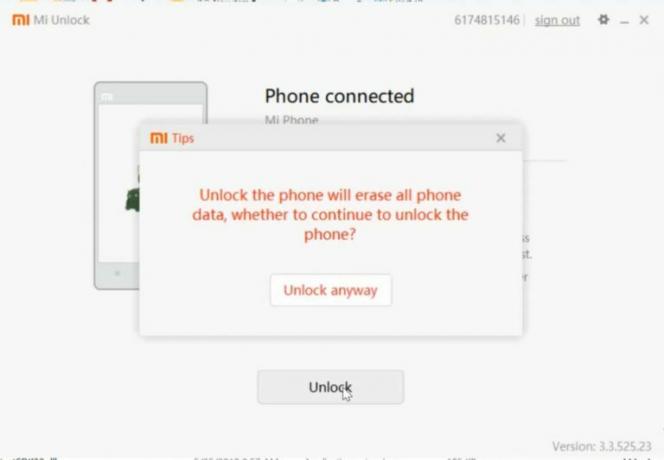
- Luego, la herramienta borrará los datos de su dispositivo y comenzará con el proceso de desbloqueo. Debería tomar un par de minutos. Una vez que se completa el proceso, la herramienta mostrará el mensaje Desbloqueado exitoso.
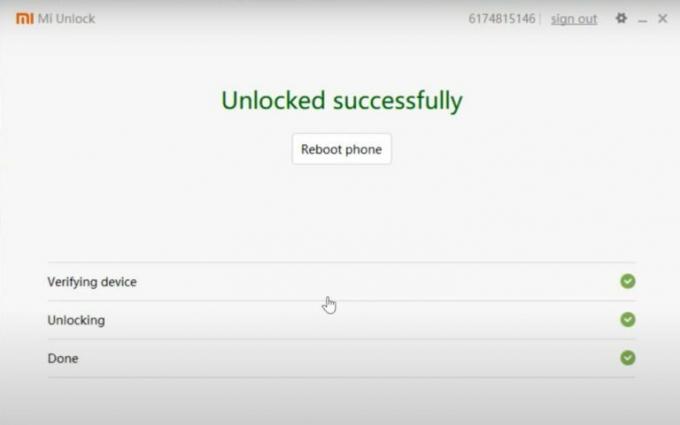
- Finalmente, haga clic en el botón Reiniciar teléfono para iniciar su dispositivo.
Con esto, concluimos la guía sobre cómo desbloquear el gestor de arranque en Xiaomi Poco F1. Tenga en cuenta que el primer arranque puede llevar algún tiempo, esto es completamente normal. Además, también tendrá que configurar su dispositivo desde cero, ya que se ha realizado una limpieza completa del dispositivo. Aparte de eso, si tiene alguna otra consulta, háganoslo saber en la sección de comentarios a continuación. Para terminar, aquí hay algunos Consejos y trucos para iPhone, Consejos y trucos para PCy Trucos y consejos de Android que también deberías comprobar.
Soy un escritor de contenido tecnológico y bloguero a tiempo completo. Como me encanta Android y el dispositivo de Google, comencé mi carrera escribiendo para el sistema operativo Android y sus funciones. Esto me llevó a iniciar "GetDroidTips". He completado la Maestría en Administración de Empresas en la Universidad de Mangalore, Karnataka.
![Cómo desbloquear el gestor de arranque en Xiaomi Poco F1 [Pocophone]](/uploads/acceptor/source/93/a9de3cd6-c029-40db-ae9a-5af22db16c6e_200x200__1_.png)


